Despre Rectin: O Soluție Naturală pentru Hemoroizi

Rectin este un gel natural conceput pentru a oferi alinare și a ajuta la gestionarea simptomelor neplăcute ale hemoroizilor, atât interni, cât și externi sau combinați.

Amazon Fire Stick este un gadget inteligent care este folosit pentru a transforma un televizor normal într-un televizor inteligent. Folosind aceasta, televizorul oferă o platformă Android. Acest lucru le permite utilizatorilor să instaleze aplicații, să reda muzică și să transmită videoclipuri de pe internet pe televizoarele lor.
Amazon Fire Stick este în creștere în popularitate în epoca caselor inteligente, dar are și unele erori. Oamenii au raportat că uneori Amazon Fire Stick nu se pornește.
După o zi agitată de muncă, căruia nu-i place să se dezlănțuie de ceea ce millennials numesc o sesiune de „Netflix and Chill”. Dar dacă Amazon Fire Stick nu pornește, atunci cu siguranță devine o problemă frustrantă.
Dar nu vă faceți griji astăzi în acest articol, vă voi oferi câteva remedieri rapide și ușoare care sigur vor rezolva problema dacă Fire Stick nu este rupt.
Cum să remediați Amazon Fire Stick nu va activa problema?
Cuprins
Soluția 1: verificați conexiunea la internet
În primul rând, verifică-ți conexiunea wifi. Dacă conexiunea dvs. la internet nu funcționează, Fire Stick nu poate funcționa. Deci, înainte de a încerca să remediați Amazon Fire Stick, asigurați-vă că aveți o conexiune la internet funcțională.
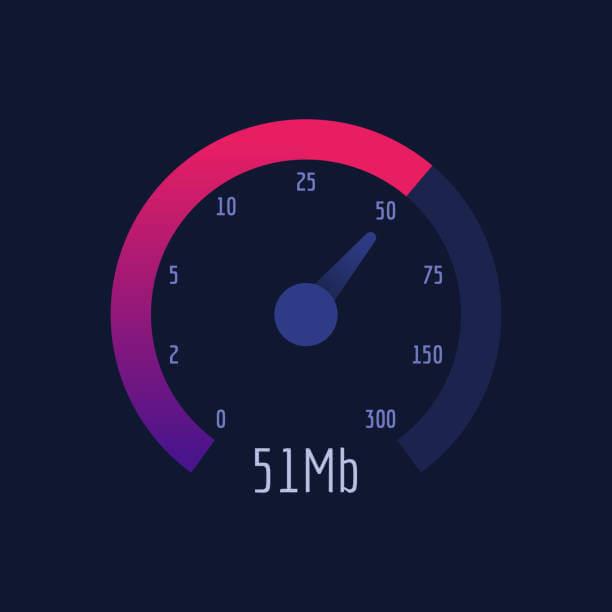
Soluția 2: Deconectați și conectați Stick-ul
Deconectați Fire Stick de la televizor și apoi deconectați-l de la cablul de alimentare. Așteptați ceva timp și apoi conectați din nou stick-ul la televizor.
Apoi conectați sursa de alimentare și porniți televizorul. Verificați dacă Amazon Fire Stick nu pornește problema a fost rezolvată.
Soluția 3: Deconectați televizorul
Potrivit utilizatorilor, deconectarea televizorului poate rezolva problema, așa că ar trebui să încercați această soluție:
Soluția 4: verificați conexiunea HDMI
Amazon Fire Stick este conectat la televizor folosind portul HDMI din acesta. Încercați să introduceți Fire Stick într-un alt port HDMI și apoi verificați dacă primește semnal.
De asemenea, puteți încerca să schimbați cablul HDMI. Defecțiunea cablului HDMI sau a portului poate duce, de asemenea, la o problemă cu Amazon Fire Stick să nu pornească .
Soluția 5: Bateria scăzută a telecomenzii
De cele mai multe ori, problema ar putea fi în telecomanda Amazon Fire Stick și ai fi transpirat peste Stick în sine. Dacă telecomanda stick-ului Amazon Fire nu funcționează, atunci stick-ul nu va funcționa.
Astfel, este absolut necesar să schimbi din când în când bateria telecomenzii. Dacă telecomanda este veche în Fir Stick, înlocuiți-o și apoi porniți televizorul și verificați dacă Amazon Fire Stick nu funcționează , problema a fost rezolvată sau nu.

Notă - Utilizați întotdeauna bateria corectă în telecomandă, așa cum este menționat de companie. Dacă utilizați altă baterie, aceasta poate deteriora telecomanda, forțându-vă să o înlocuiți.
Soluția 6: probleme Fire Stick Audio
Amazon Fire Stick care nu funcționează poate fi și un rezultat al problemelor Fire Stick Audio. Dacă acesta este cazul, atunci trebuie să faceți setările corect:
Concluzie:
Acestea sunt soluțiile pe care le puteți încerca să reparați Amazon Fire Stick nu se va activa . Toate acestea sunt încercate și recomandate de utilizatori pentru a rezolva o astfel de problemă.
Dacă problema nu se rezolvă după toate aceste metode, atunci problema poate fi că stick-ul este deteriorat. În acest caz, contactați imediat asistența Amazon.
Te confrunți cu erori pe computerul tău Windows? Ei bine, cu asta te putem ajuta. Există atât de mulți utilizatori Windows care nu au reușit să remedieze problemele PC-ului folosind metode manuale. Dacă sunteți unul dintre ei, atunci încercați Instrumentul de reparare a PC -ului .
Este o soluție perfectă pentru dvs., deoarece este un instrument avansat de reparare dezvoltat de experți pentru a rezolva o gamă largă de erori și probleme ale computerului, cum ar fi BSOD, joc, DLL, registry, aplicație, erori de actualizare și multe altele .
Acest instrument protejează, de asemenea, computerul de viruși/malware, repara fișierele de sistem corupte sau deteriorate, previne pierderea de date și optimizează computerele pentru a oferi utilizatorilor performanță maximă.
Multumesc pentru lectura.
Rectin este un gel natural conceput pentru a oferi alinare și a ajuta la gestionarea simptomelor neplăcute ale hemoroizilor, atât interni, cât și externi sau combinați.
Luptă cu eroarea Blue Screen of Death (BSOD) în Windows 10. Obțineți remedieri de depanare pentru a rezolva această eroare cu ușurință.
Dacă doriți să creați etichete în aplicația Gmail, acest ghid vă oferă soluția. Aflati cum sa faceti acest lucru atât pe telefon, cât și pe desktop.
Îmbunătățiți-vă documentele cu un chenar de pagină personalizat în Word. Află cum să adăugați și să personalizezi chenarul.
Dacă Xbox-ul dvs. nu se va conecta la Wi-Fi, urmăriți soluțiile furnizate în acest articol pentru a vă conecta Xbox și a continua să jucați.
Dacă PS4 se oprește de la sine, urmați soluțiile noastre eficiente pentru a remedia problema rapid și ușor.
Aflați cele mai bune soluții pentru a remedia eroarea „microfonul este dezactivat de setările sistemului” pe Google Meet, Zoom și Hangouts.
Descoperiți modalitățile simple și eficiente de a scrie fracții în Google Docs folosind caractere speciale și echivalente automate.
Remedierea eroarei Google ReCaptcha „Eroare pentru proprietarul site-ului: tip cheie invalid” prin soluții eficiente și actualizate.
Setările de calibrare a culorilor încorporate în Windows 10 vă ajută să îmbunătățiți acuratețea culorii monitoarelor dvs. Acest ghid detaliat vă arată cum să găsiți și să configurați aceste setări.



![Cum să remediați Xbox nu se conectează la Wi-Fi? [10 soluții rapide] Cum să remediați Xbox nu se conectează la Wi-Fi? [10 soluții rapide]](https://luckytemplates.com/resources1/images2/image-9518-0408150806444.png)
![REPARAT: PS4 se oprește de la sine Problemă aleatorie [Remediere rapidă] REPARAT: PS4 se oprește de la sine Problemă aleatorie [Remediere rapidă]](https://luckytemplates.com/resources1/images2/image-9380-0408150315212.jpg)
![Remediați „Microfonul este dezactivat de setările sistemului Google Meet” [6 trucuri] Remediați „Microfonul este dezactivat de setările sistemului Google Meet” [6 trucuri]](https://luckytemplates.com/resources1/images2/image-4566-0408150945190.png)


